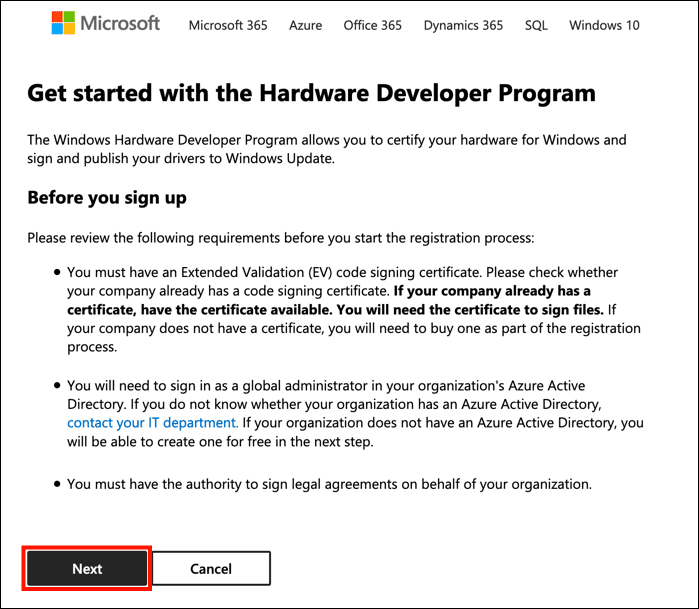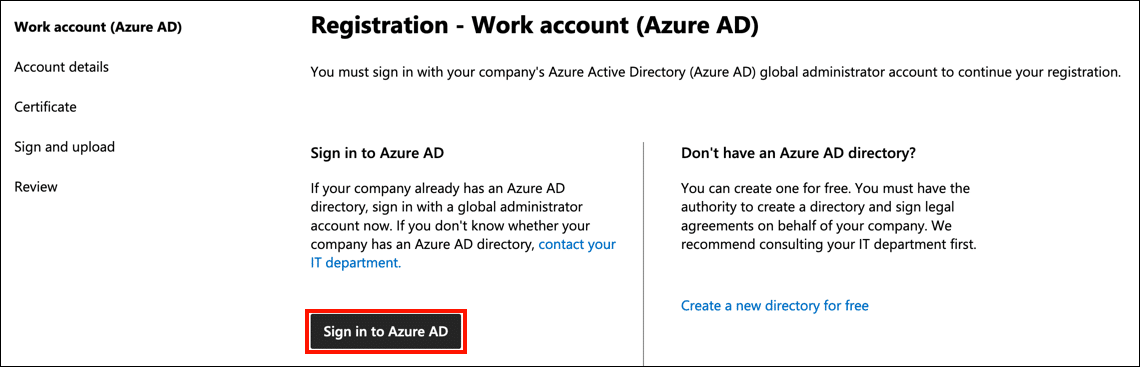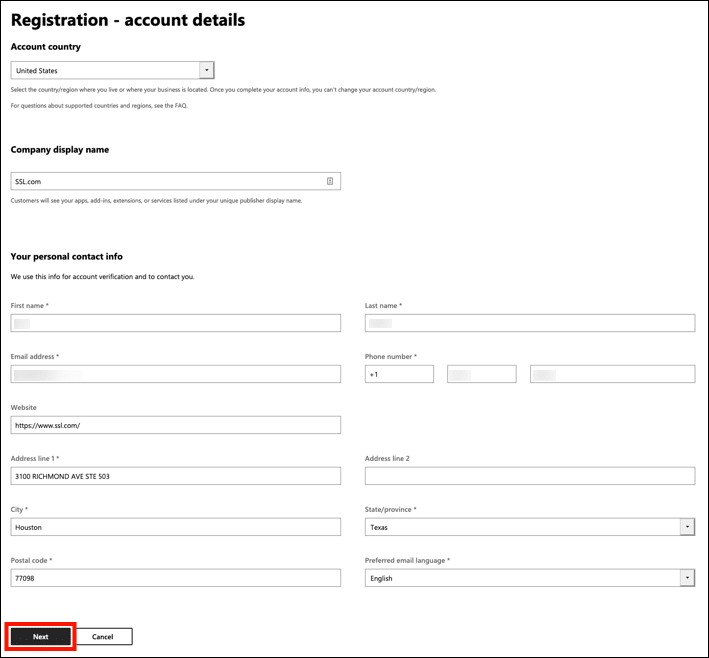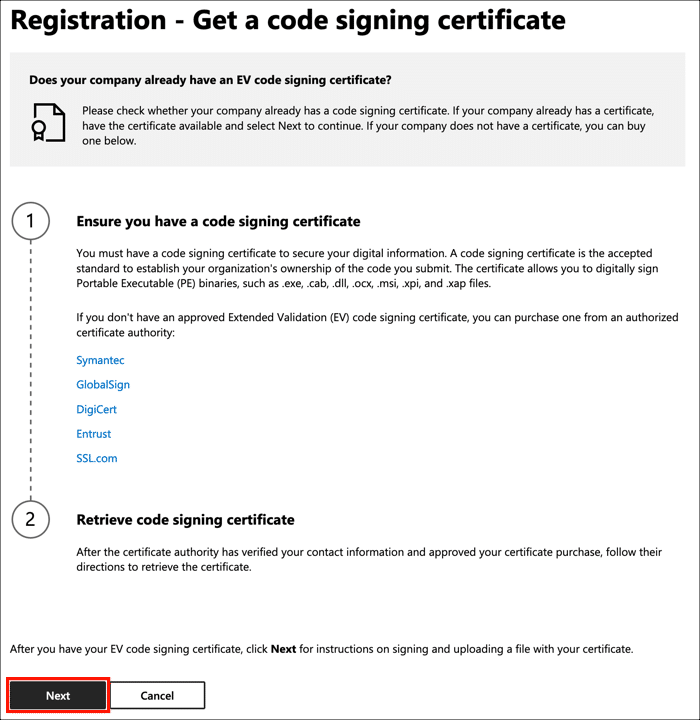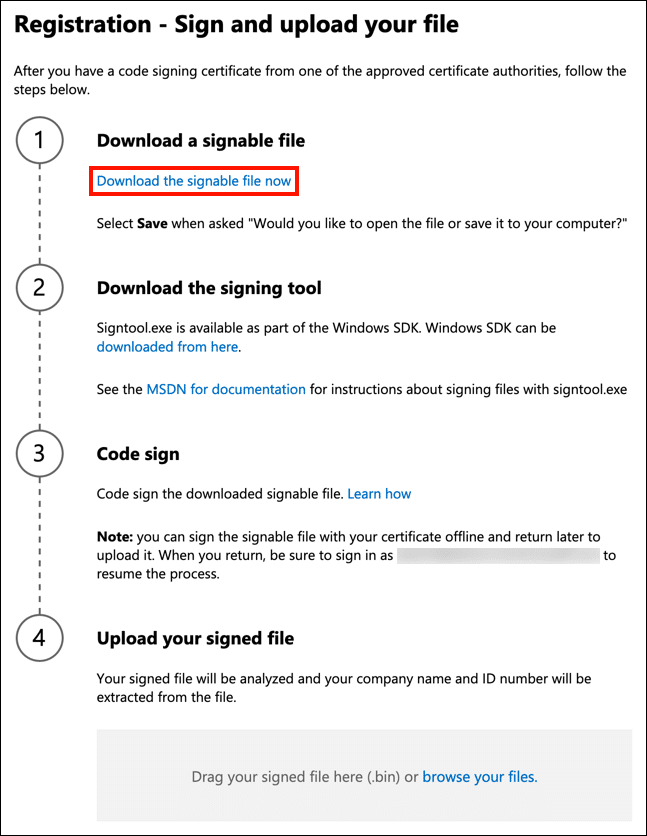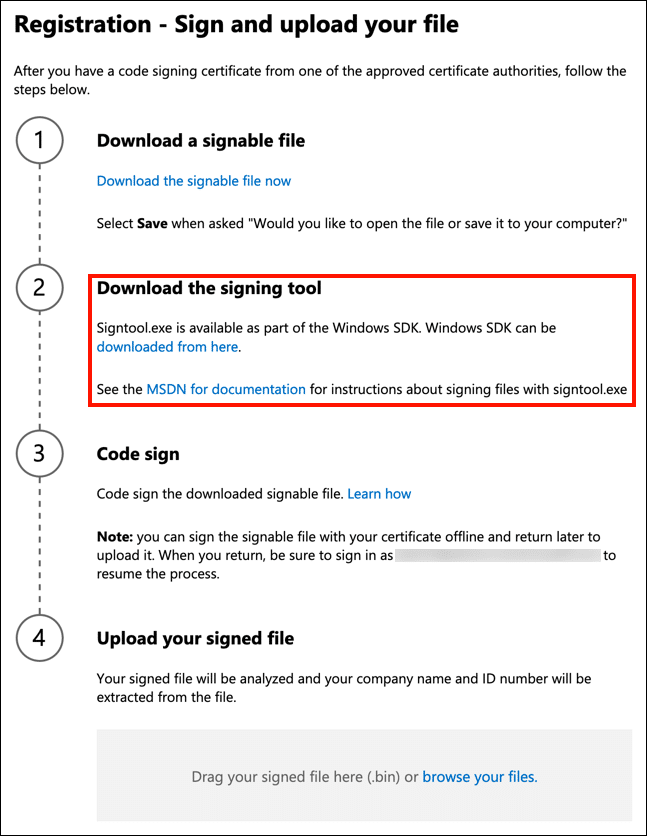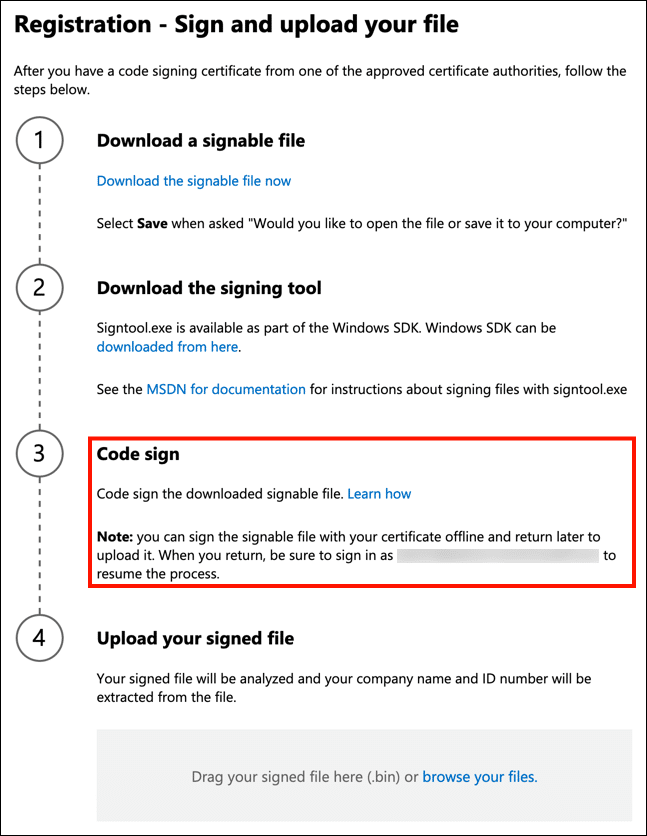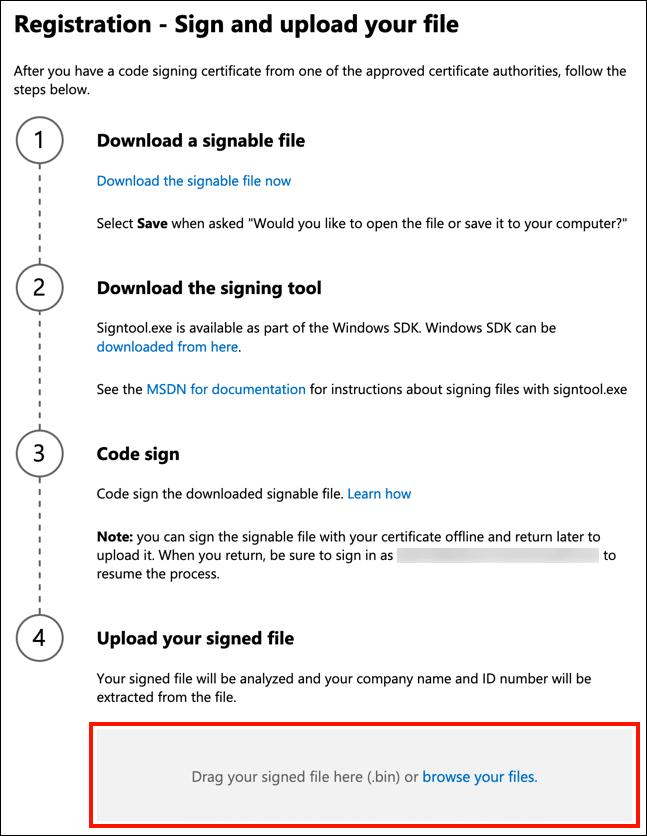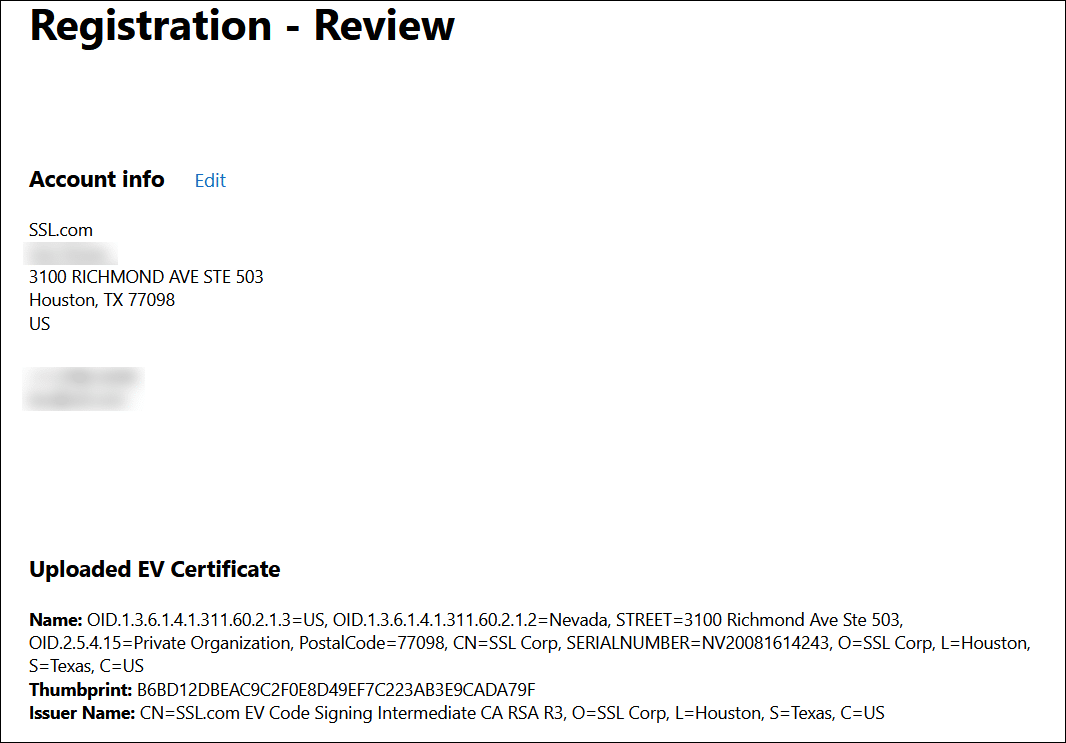الوقت اللازم: 30 دقيقة
ستوضح لك هذه الكيفية كيفية التسجيل في Windows Developer Developer Program. يلزم التسجيل في برنامج مطور الأجهزة لتوقيع كلاً من برامج تشغيل وضع kernel ووضع المستخدم في Windows 10. للبدء ، ستحتاج إلى شهادة توقيع رمز EV والوصول إلى حساب مسؤول عالمي لشركتك أزور أكتيف ديركتوري.
- انتقل إلى صفحة تسجيل برنامج مطور الأجهزة.
انتقل إلى برنامج مطور الأجهزة تسجيل الصفحة. راجع المتطلبات ، ثم انقر فوق التالى .
- سجّل الدخول إلى Azure AD.
بعد ذلك ، يجب عليك تسجيل الدخول إلى Azure Active Directory الخاص بشركتك باستخدام حساب مسؤول عام. انقر على سجّل الدخول إلى Azure AD زر وتسجيل الدخول إلى الحساب.
- أدخل تفاصيل حسابك.
ادخل بلد الحساب, اسم عرض الشركةو معلومات الاتصال الشخصية، ثم انقر فوق التالى .
- تأكد من أن لديك شهادة توقيع رمز EV.
سوف تحتاج إلى شهادة توقيع رمز EV من مرجع مصدق (مثل SSL.com) للتسجيل. تأكد من أن شهادتك جاهزة قبل الانتقال إلى خطوة العش. عندما تكون جاهزًا ، انقر فوق التالى .
- قم بتنزيل الملف القابل للتوقيع.
انقر فوق الارتباط إلى قم بتنزيل الملف القابل للتوقيع عليه الآن.
- تأكد من تثبيت signtool.exe.
signtool.exe وهو جزء من برنامج Windows SDK. تحميل وقم بتثبيت SDK إذا لم تكن قد قمت بذلك بالفعل.
- قم بتوقيع الملف.
قم بتسجيل الملف الذي قمت بتنزيله في الخطوة السابقة بشهادة توقيع رمز EV الخاص بك. للحصول على تعليمات حول توقيع الرمز مع signtool.exe، يرجى الرجوع إلى دليل SSL.com ، استخدام شهادة توقيع الرمز الخاص بك.
- تحميل ملف موقع.
اسحب الملف الموقع إلى المنطقة المصنفة على الصفحة ، أو استخدم تصفح ملفاتك رابط للانتقال إليه.
- !
إذا سار كل شيء بشكل صحيح ، فيجب أن ترى صفحة تعرض معلومات من شهادة توقيع رمز EV التي استخدمتها لتوقيع الملف المقدم من Microsoft. راجع المعلومات للتأكد من صحتها قبل إكمال التسجيل.
- استكشاف الأخطاء:
إذا كانت هناك مشكلة في الملف الموقع ، فقد تظهر لك رسالة مفادها أن "شهادة جذر المرجع المصدق لشهادتك ليست مدرجة في القائمة المعتمدة لشهادات الجذر". إذا حدث هذا ، يجب عليك التأكد من أن شهادة توقيع الرمز الخاصة بك من ملف مزود معتمد من Microsoft شهادات توقيع رمز EV. إذا كان لديك عدة شهادات لتوقيع التعليمات البرمجية مثبتة على جهاز الكمبيوتر الخاص بك ، يجب عليك التأكد من تحديد شهادة EV لاستخدامها في التوقيع. لاحظ أنه إذا تم تثبيت شهادتك على رمز جهاز آمن ولم تتم مطالبتك بإدخال رقم التعريف الشخصي الخاص بك ، فهذه علامة جيدة على استخدام شهادة غير صحيحة للتوقيع.
- الخطوات التالية.
الآن بعد أن تم تسجيل مؤسستك في برنامج مطور الأجهزة ، يمكنك البدء في تعيين الأدوار للموظفين وإرسال برامج التشغيل. يرجى الاطلاع على وثائق Microsoft على إدارة أدوار المستخدم, تقديم الأجهزةو شهادة توقيع برنامج تشغيل kernel للإصدار العام للمزيد من المعلومات. SSL.com الأسئلة الشائعة حول توقيع رمز وضع Kernel يتضمن أيضًا إجابات للأسئلة الشائعة حول توقيع برامج تشغيل وضع kernel.